Wilt u van uw foto's een boeiende video maken? Hoe maak je een video met foto's en muziek? Dit bericht laat verschillende methoden zien waarmee je gemakkelijk een diavoorstelling met foto's kunt maken.
Op zoek naar een goede manier om je foto's te delen met vrienden en familie? Uw afbeelding omzetten in video met muziek is een van de beste manieren om ze er op hun best uit te laten zien. Maar hoe video maken van foto's ?
Nu denk ik dat de meesten van jullie de volgende vraag hebben:
"Hoe maak ik een diavoorstelling met foto's?"
Om eerlijk te zijn, zijn er verschillende manieren om video te maken van foto's op je computer of Android of iPhone. Hier zijn 4 veelgebruikte oplossingen die u misschien wilt proberen.
Oplossing 1. Google Foto's Video maken van afbeeldingen
Google Foto's kan video maken van foto's. En deze tool kan u helpen bij het maken van video met afbeeldingen op computer, iPhone en Android. Hoe maak je nu een video met afbeeldingen en een nummer met deze tool? Maak je geen zorgen als je het niet weet! Het volgende deel zal u de gedetailleerde stappen vertellen.
Computergebruikers maken een video met afbeeldingen
Als u een fotodiavoorstelling op uw computer wilt maken, kunt u de volgende stappen proberen.
Stap 1. Ga naar photos.google.com.
Stap 2. Log in op uw Google-account.
Stap 3. Selecteer de Assistent en klik vervolgens op de Film optie.
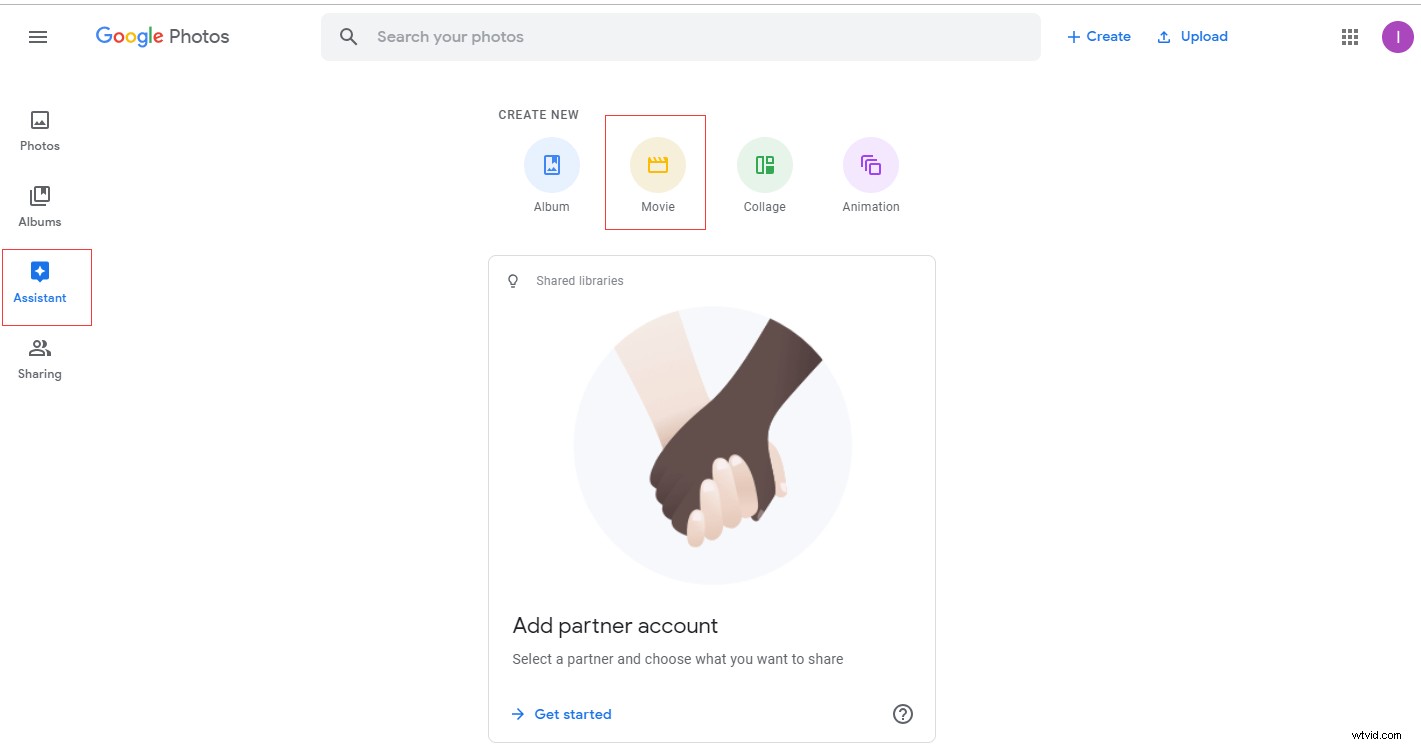
Stap 4. Selecteer een filmthema.
Stap 5. Klik op Aan de slag .
Stap 6. Selecteer de foto's die je nodig hebt.
Stap 7. Klik op Gereed .
Android-gebruikers maken een video met afbeeldingen
Android-gebruikers kunnen de Google Foto's-app ook gebruiken om video's met foto's te maken.
De stappen zijn:
- Open de Google Foto's-app op je Android-telefoon of -tablet.
- Meld u aan bij uw Google-account.
- Selecteer de Assistent optie onderaan.
- Selecteer Film bovenaan.
- Selecteer foto's die je in de film wilt hebben. (Als je wilt, kun je ook video's selecteren om je eigen film te maken.)
- Druk nu op de Maken knop rechtsboven.
- Typ vervolgens Afspelen om je film te bekijken.
- Selecteer de Naamloze om een titel aan uw film toe te voegen.
iPhone- en iPad-gebruikers maken een video met afbeeldingen
iPhone- of iPad-gebruikers kunnen de volgende stappen proberen om afbeeldingen om te zetten in video met muziek met behulp van de Google Foto's-app.
- Open de Google Foto's-app.
- Log in op Google-account.
- Selecteer Assistent> Film .
- Selecteer de foto's (of video's) die je wilt gebruiken om je coole video te maken.
- Selecteer Maken en klik vervolgens op Opslaan om je gemaakte video op te slaan.
Google Foto's kan video maken van foto's op uw computer, Android en iPad &iPhone-apparaat. Klik om te tweeten
Oplossing 2. Converteer foto naar video online
Wil je online video met foto's maken? Online converters van foto naar video kunnen u helpen. U kunt bijvoorbeeld de volgende stappen proberen om online video's met afbeeldingen te maken.
Stap 1. Ga naar ANIMOTO en selecteer Maak een video .
Stap 2. Log in op uw account.
Stap 3. Selecteer een sjabloon om uw verhaal te vertellen.
Stap 4. Upload uw foto's om foto's online naar video te converteren.
Stap 5. Sleep deze foto's en zet ze neer om alle eenvoudige inhoud te vervangen.
Stap 6. Bewerk je video als je wilt.
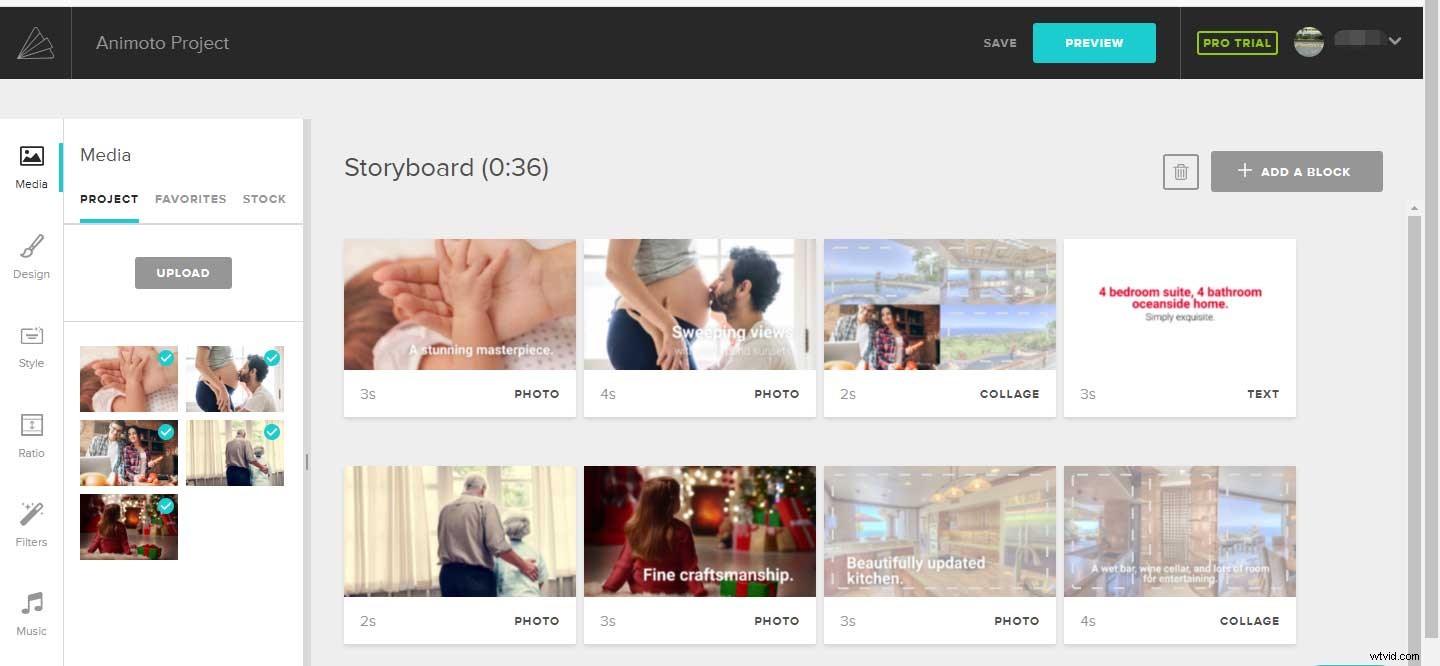
Stap 7. Bekijk een voorbeeld van de video en sla deze video vervolgens op.
U bent dus klaar met het online converteren van foto naar video.
Oplossing 3. Slideshow Maker Video maken van afbeeldingen
Zoals we weten, kan de maker van fotodiavoorstellingen u helpen video van foto's te maken. Er zijn veel makers van fotodiavoorstellingen op de markt. Wat is de beste gratis maker van diavoorstellingen?
Een. Windows Movie Maker (Windows-gebruikers)
Als je een nieuwe gebruiker bent, kun je Windows Movie Maker, een gratis en eenvoudig hulpmiddel voor het bewerken van video's, proberen om een video met foto's en een nummer te maken.
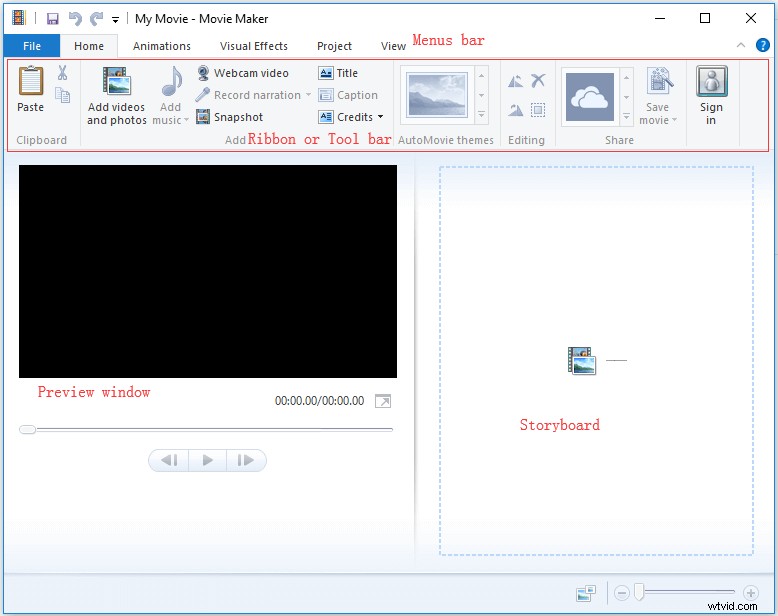
In de hoofdinterface van Windows Movie Maker hoeft u alleen uw foto's in het storyboard te importeren en vervolgens overgangen, teksten en filters aan deze video toe te voegen. Ten slotte kun je je video delen met je vrienden. De gedetailleerde stappen voor het maken van een video van foto's en muziek zijn te vinden in dit bericht "Hoe Movie Maker te gebruiken | Stapsgewijze handleiding voor beginners”.
Microsoft Movie Maker is een goede tool voor de meeste gewone gebruikers. Movie Maker is echter officieel stopgezet op 10 januari 2017. Het is tijd om een alternatief voor Windows Movie Maker te vinden om foto's om te zetten in video.
Twee. Adobe Premiere Pro (Windows- en Mac-gebruikers)
Als je een professional bent, moet je misschien een aantal professionele tools voor het maken van fotovideo's gebruiken. Uit een onderzoek blijkt dat professionals uit de industrie altijd voor Adobe Premiere Pro kiezen vanwege de geweldige interface, leermiddelen en krachtige tools.
Adobe Premiere Pro wordt gebruikt door Hollywood-filmmakers, tv-editors, YouTubers, videografen en anderen.
Het bovenstaande venster is de hoofdinterface van deze professionele maker van fotodiavoorstellingen. Deze tool kan je inderdaad helpen een prachtige video te maken met afbeeldingen als krachtige functies.
U moet echter tijd besteden aan het leren van deze tool. En u kunt de software niet rechtstreeks kopen - u moet zich abonneren op Creative Cloud.
Drie. MiniTool Movie Maker (Windows-gebruikers)
De beste gratis maker van diavoorstellingen - MiniTool Movie Maker wordt hier aanbevolen. Deze gratis en eenvoudige maker van fotodiavoorstellingen kan je helpen snel video's met foto's te maken. Laten we eens kijken hoe we een video met foto's en muziek kunnen maken.
S tap 1. Importeer foto's.
- Download en installeer MiniTool Movie Maker.
- Lanceer deze gratis maker van fotodiavoorstellingen.
- Klik op de Volledige functiemodus optie om de hoofdinterface van deze tool te openen. Hier kun je, als je wilt, een geschikt videosjabloon kiezen en vervolgens je foto's importeren. Daarna krijg je een coole video en kun je deze direct delen met je vrienden.
- Importeer vervolgens uw foto's door op Mediabestanden importeren . te klikken
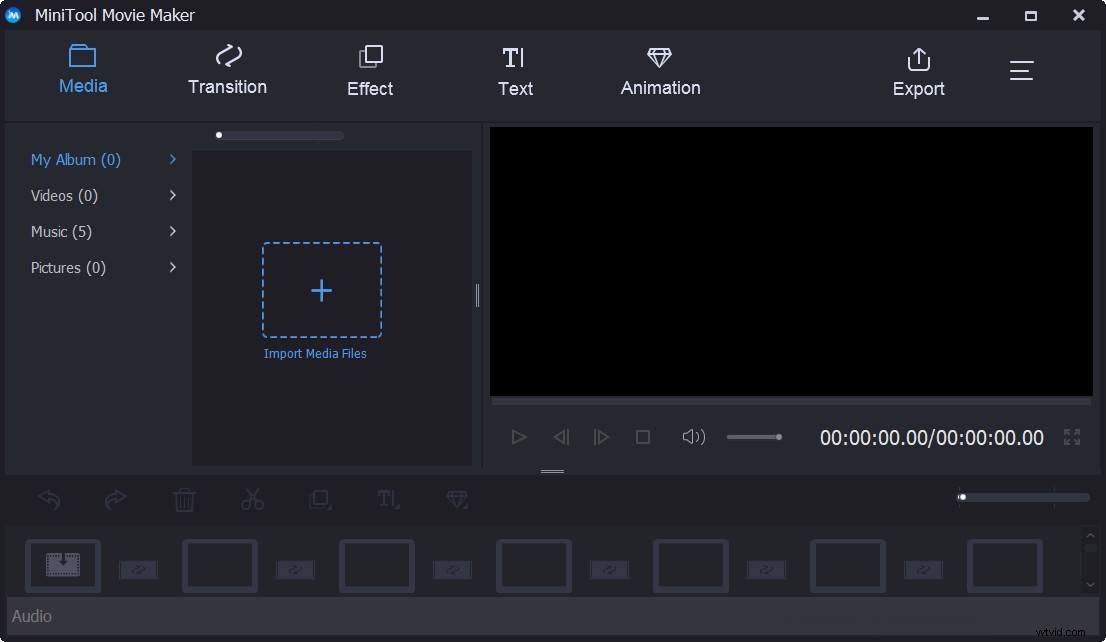
Stap 2. Maak een video van foto's.
#1. Voeg foto's toe aan het storyboard.
Sleep uw foto's naar het storyboard in de volgorde waarin u ze in de voltooide video wilt laten verschijnen.
#2. Voeg overgangen tussen foto's toe.
Overgangen zorgen voor een soepelere overgang tussen twee clips, waardoor de fotodiavoorstelling er mooi en indrukwekkend uitziet.
Klik op de Overgang modus om de bibliotheek met overgangen te openen en uw video-overgang te kiezen. Sleep het tussen twee foto's op je storyboard.
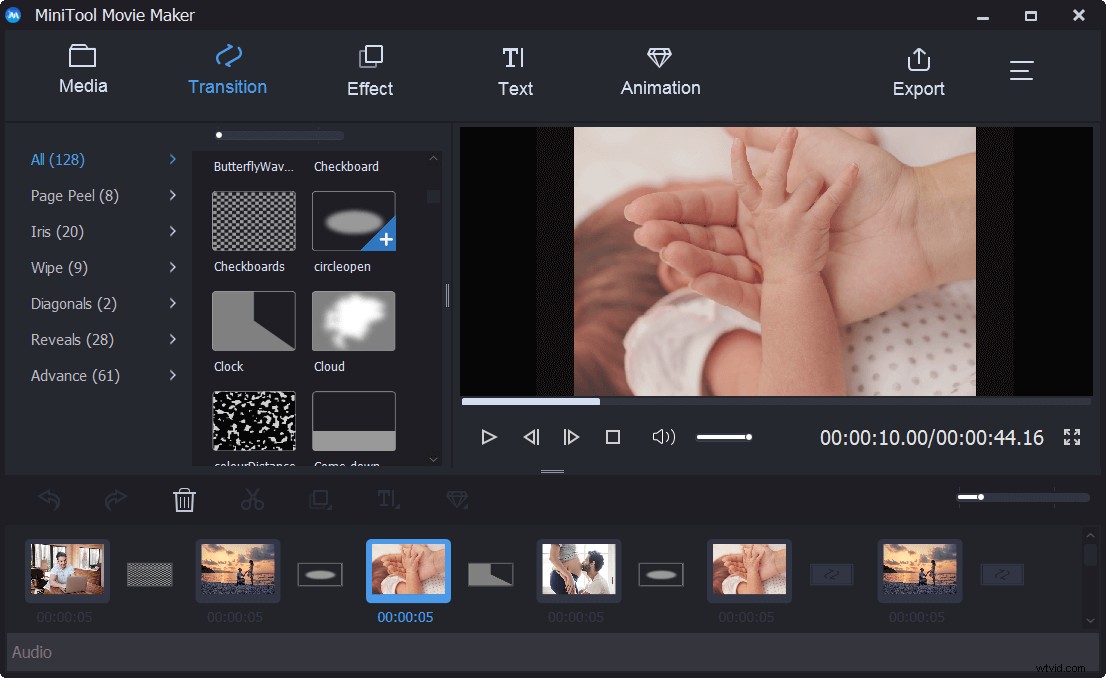
#3. Voeg tekst toe aan foto.
Om mensen te helpen meer van uw fotodiavoorstelling te genieten, kunt u ondertitels aan video's toevoegen om de afbeeldingen wat context te geven en te laten zien waarom ze speciaal voor u zijn. Hier biedt MiniTool Movie Maker veel verschillende tekstopmaakstijlen om u te helpen tekst aan foto's toe te voegen.
U moet op de Tekst . klikken knop. Kies vervolgens een geschikte tekstmodus die u wilt gebruiken en sleep deze naar het storyboard. Ten slotte moet u uw eigen tekst invoeren, de kleur en stijl wijzigen en meer. Raadpleeg voor meer informatie dit bericht "Wilt u gratis ondertitels aan video toevoegen? Probeer de 2 eenvoudige manieren!”
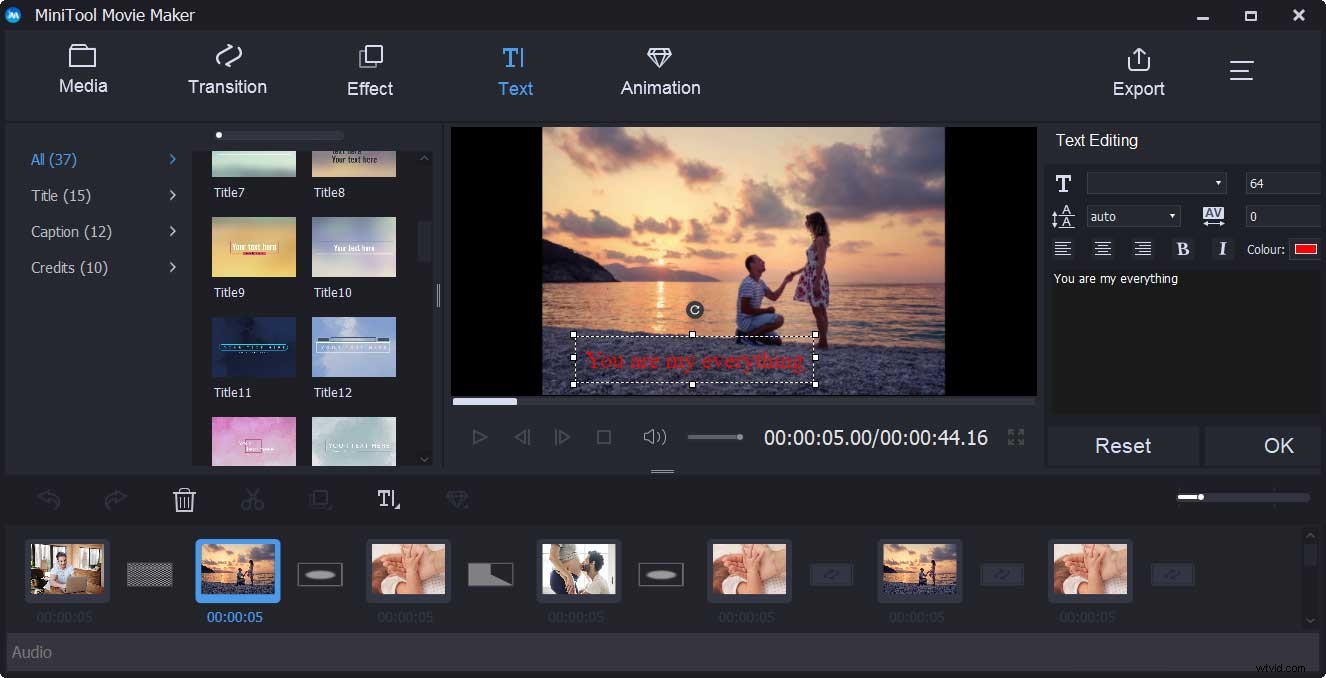
Stap 3. Voeg muziek toe aan video.
Nadat je klaar bent met het bewerken van je video, kun je teruggaan naar de Media bibliotheek. Klik vervolgens op de Mediabestanden importeren knop nogmaals om een geschikt nummer of instrumentale muziek voor uw film te importeren. Sleep dit nummer daarna naar het muzieknummer. Je kunt deze muziek bewerken en vervolgens de duur en andere informatie wijzigen.
Stap 4. Sla uw fotodiavoorstelling op.
Nu moet je je video opslaan door op de knop Exporteren . te klikken knop. Vervolgens kunt u het videoformaat selecteren om het op uw pc op te slaan. Hier biedt deze gratis maker van fotodiavoorstellingen veelgebruikte videoformaten, waaronder WMV, MP4, AVI en meer.
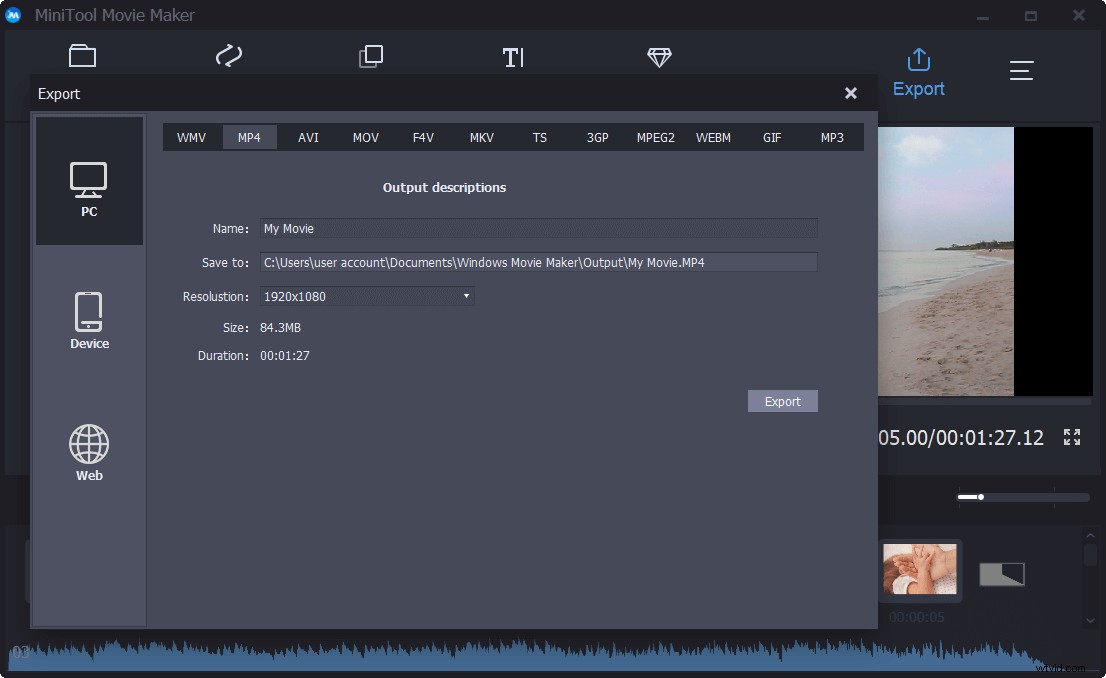
Met de gratis maker van fotodiavoorstellingen, MiniTool Movie Maker, kun je gemakkelijk video's maken van foto's. Klik om te tweeten
Oplossing 4. Apple Photos-app Maak video van afbeeldingen (Mac en iPhone-gebruikers)
Mac-gebruikers maken video van foto's met de app Foto's
Als u een computer met Mac OS X gebruikt, hoeft u geen software te installeren omdat de app Foto's u kan helpen foto's naar video te converteren. Laten we nu de gedetailleerde stappen bekijken voor het maken van video met afbeeldingen en muziek in Mac OS X.
Stap 1. Importeer de afbeeldingen in het programma Foto's en selecteer de foto's om uw video te maken.
Stap 2. Selecteer Bestand en klik vervolgens op Diavoorstelling maken om door te gaan.
Stap 3. Pas vervolgens de naam van de diavoorstelling aan.
Stap 4. Sleep de foto's naar de gewenste volgorde onder in het venster.
Stap 5. Klik op de Thema's en selecteer vervolgens een thema zoals Vintage Prints .
Stap 6. Selecteer de Muziek en klik vervolgens op de pijl-omlaag naast Muziekbibliotheek en selecteer een nummer.
Stap 7. Klik op de knop Spelen knop om de fotodiavoorstelling af te spelen.
Stap 8. Klik op de knop Exporteren om je video te exporteren.
iPhone-gebruikers maken video van foto's met Memories
Als een van de best verborgen tools op de iPhone en iPad, zal Memories automatisch een verzameling foto's en video's maken en je een prachtig bewerkte videomontage presenteren.
De Foto's-app maakt automatisch een filmpje voor elke Memory op je iPhone, iPad en iPod touch. Tijdens het afspelen van deze film kun je op het scherm tikken om de filmmuziek, lengte en inhoud aan te passen.
Foto's maakt automatisch herinneringen. U bent echter de beste curator van uw foto's. Je kunt zelf een herinnering maken.
Tik op de koptekst van een Moment, Verzameling, Jaar of Album op uw iPhone, iPad of iPod touch. Tik vervolgens op de blauwe cirkel met drie stippen en tik vervolgens op Toevoegen aan herinneringen .
Hallo, er zijn 4 verschillende manieren om een video te maken met foto's en een liedje. Deel ze met je vrienden.Klik om te tweeten
Het is jouw tijd om video te maken van afbeeldingen
Hopelijk begrijp je nu alle verschillende manieren om een video met foto's en muziek te maken. Probeer een geschikte manier om een video met foto's en liedjes te maken.
Laat het ons weten in de opmerkingen over methoden die we over het hoofd hebben gezien. Bij voorbaat dank!
